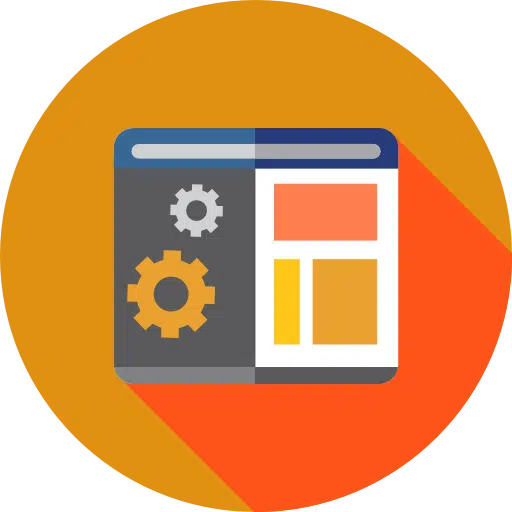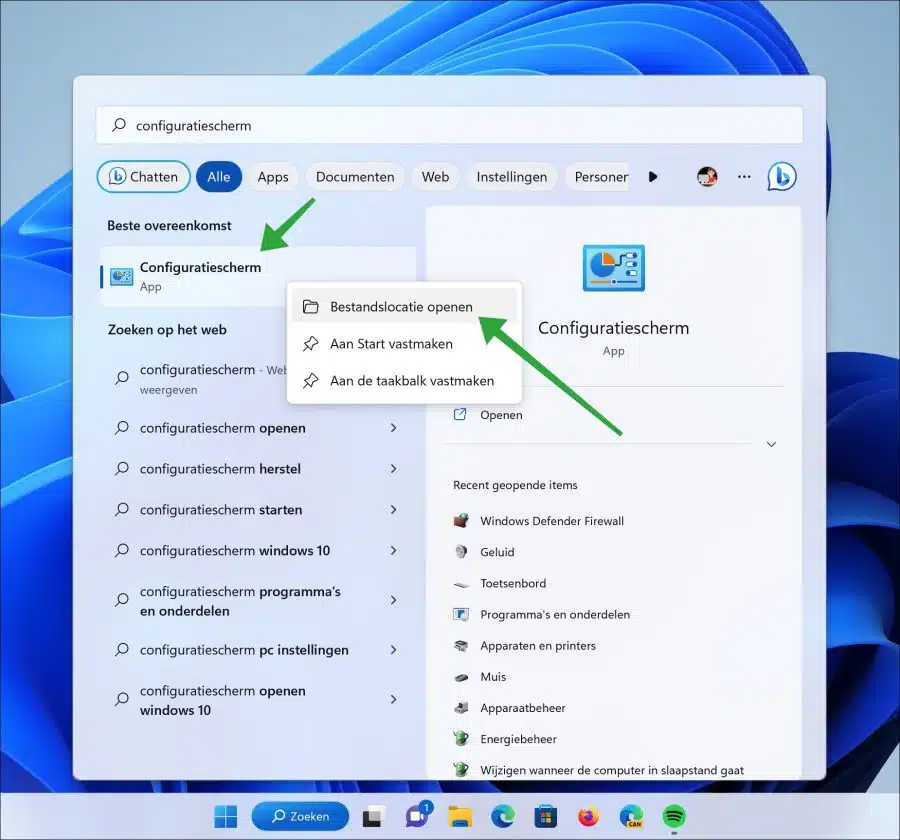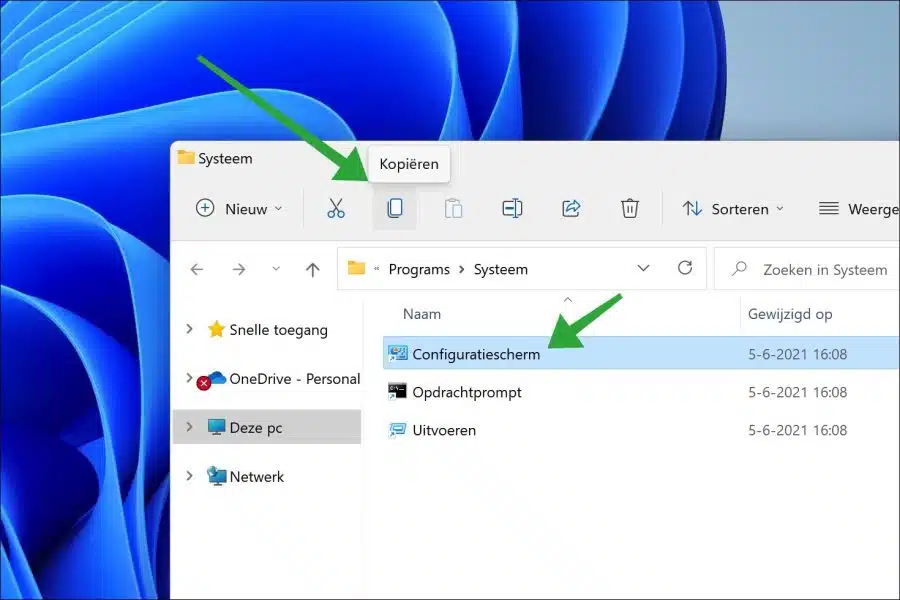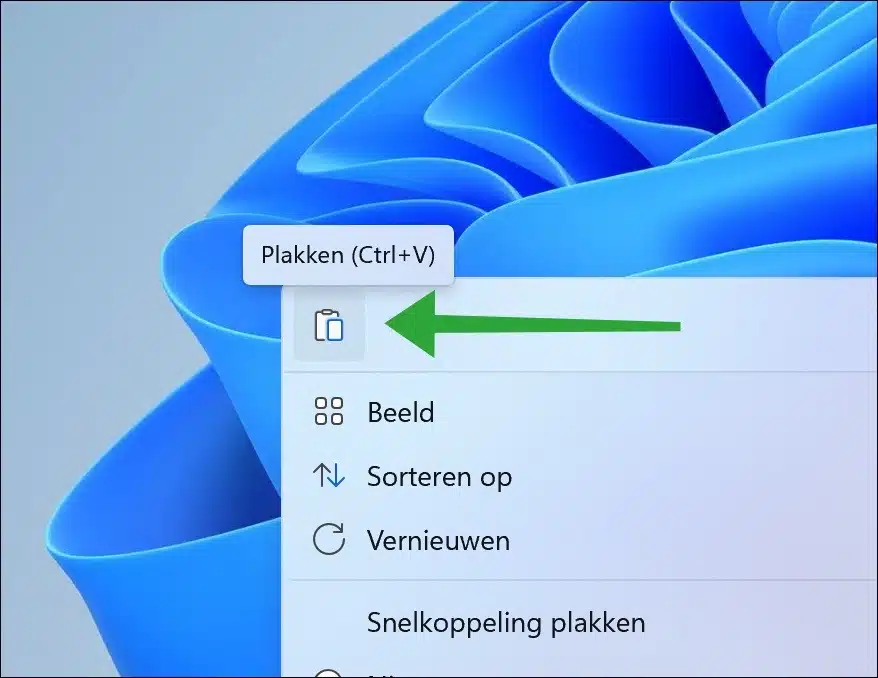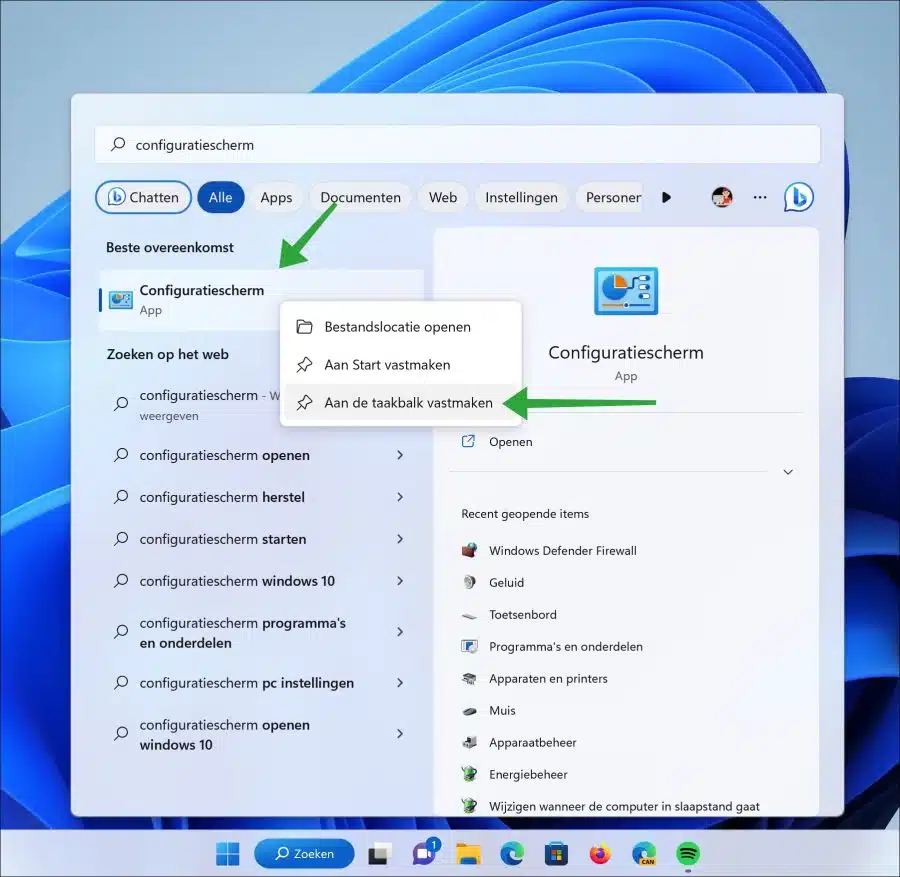la Panneau de commande est souvent utilisé dans Windows 11 ou Windows 10 pour effectuer des tâches système. Il s'agit toujours d'un élément indispensable de Windows pour quiconque apporte des modifications aux paramètres ou au matériel.
Ainsi, même si de nombreux paramètres et configurations sont accessibles dans Windows 11 via la nouvelle application Paramètres, le Panneau de configuration est toujours utile pour accéder à certaines options avancées qui ne sont pas encore disponibles dans l'application Paramètres.
Si vous travaillez beaucoup avec le panneau de configuration, il est conseillé de créer un raccourci vers le panneau de configuration sur le bureau ou de créer un raccourci sur le barre des tâches. De cette façon, vous avez toujours un accès rapide au panneau de commande.
Cet article vous montre comment créer un raccourci vers le Panneau de configuration sur le bureau et/ou la barre des tâches.
Épingler le panneau de configuration sur le bureau ou la barre des tâches
Raccourci du Panneau de configuration sur le bureau
Pour placer un raccourci vers le panneau de configuration sur le bureau, vous devez copier un raccourci. Voilà comment cela fonctionne.
Ouvrez le menu Démarrer et recherchez « Panneau de configuration ». Faites un clic droit sur le résultat et cliquez sur « Ouvrir l'emplacement du fichier ».
Cliquez ensuite sur le raccourci du panneau de configuration et cliquez sur « copier » dans le menu.
Cliquez sur l'espace libre sur le bureau et cliquez sur « Coller ». Un raccourci vers le Panneau de configuration sera désormais placé sur le bureau. Double-cliquez sur ce raccourci pour ouvrir directement le panneau de configuration.
Épingler le panneau de configuration à la barre des tâches
Épingler le Panneau de configuration à la barre des tâches permet d'ouvrir le Panneau de configuration beaucoup plus rapidement. La barre des tâches est presque toujours visible et permet d'accéder directement à l'application en un seul clic.
Vers le panneau de commande épingler à la barre des tâches ouvrez le menu Démarrer. Dans le menu Démarrer, recherchez « Panneau de configuration ». Faites un clic droit sur le résultat et cliquez sur « épingler à la barre des tâches ».
J'espère que cela vous a aidé. Merci pour la lecture!
Lire aussi: